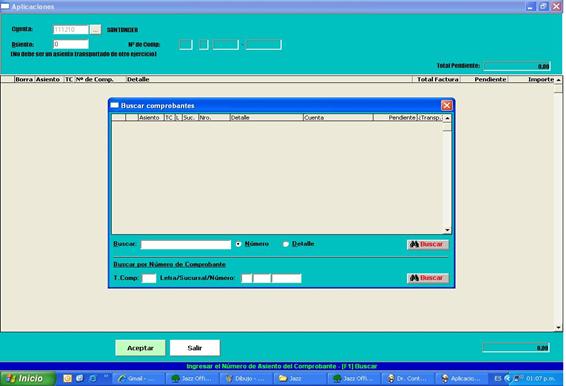Natural
Software
Jazz Sistemas de Gestión
(+5411) 4342-8858
Pagos,
Cobranzas y Transferencias en Cta. Cte.
4. Menú Archivo
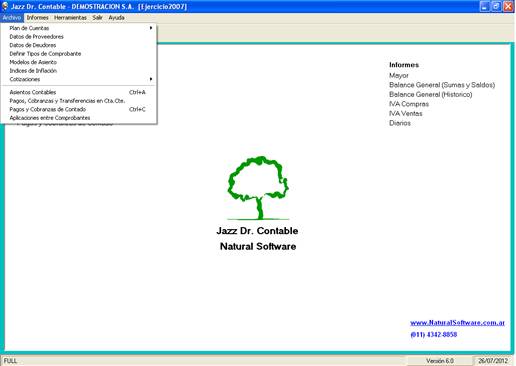
Plan de Cuentas
Desde esta pantalla se administra todo nuestro Plan de Cuentas. Es un ABM standard. Código es la identificación utilizada por Jazz para individualizar unívocamente a cada una de las cuentas. F1 reflejara todas las cuentas y así podremos seleccionar una.
Si es una cuenta agrupadora, la misma contiene
otras cuentas como se ve en la pantalla de “Búsqueda de Cuentas Contables“

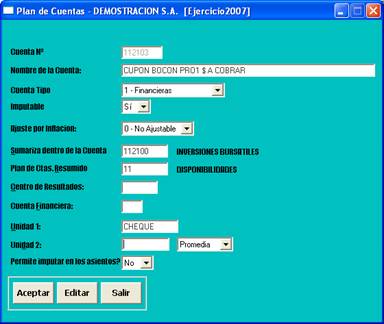
Plan de Cuentas Resumido

Centro de Resultados
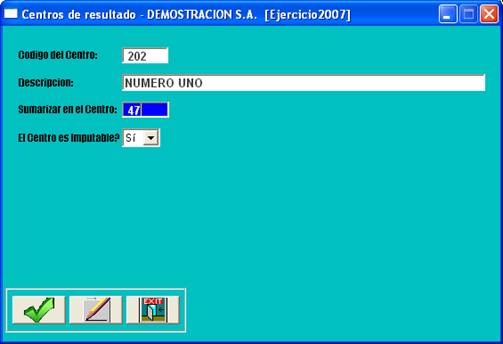
Datos de Proveedores
Desde esta pantalla se administran los datos de los proveedores. Es un ABM standard. Código es la identificación utilizada por Jazz para individualizar unívocamente a cada una de los proveedores. F1 reflejara todos los proveedores ya cargados.
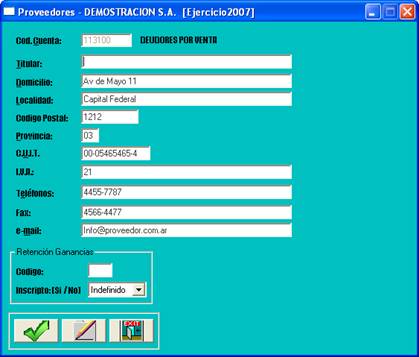
Datos de Clientes
Desde esta pantalla se administran los datos de los clientes. Es un ABM Standard. Código es la identificación utilizada por Jazz para individualizar unívocamente a cada una de los clientes. F1 reflejara todos los clientes ya cargados de donde se puede seleccionar para su modificación.
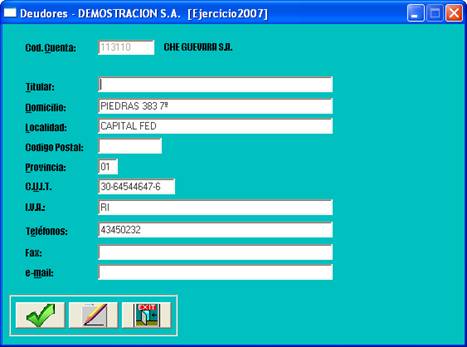
Tipos de Comprobantes
Es un ABM standard. Donde se podrán dar de alta los diferentes tipos de documentos que se utilizaran en el programa como por ejemplo: asientos, Facturas de Venta, Facturas de Compra, Notas de Debito / Crédito Ventas, Notas de Debito/Crédito Compras, etc.- Con F1 tendrá la grilla de Ayuda donde vera los documentos ya cargados.
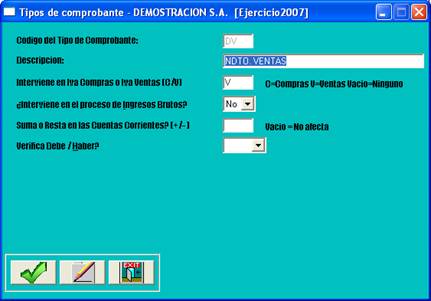
Grilla
de Ayuda
En la misma se podrán realizar filtros, para obtener una muestra mas clasificada de los ítems que contenga
Con doble click podremos seleccionar uno de los ítems
Nota: Si recordamos el código propiamente dicho,
podríamos ver el contenido de un registro sin la necesidad de acceder a
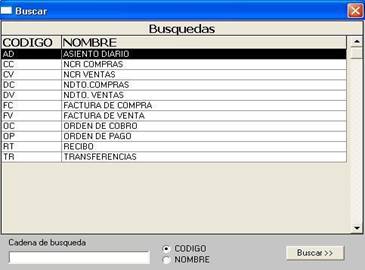
Modelos
de Asientos
Nos ayudara a facilitar el ingreso de los asientos. De esta manera podremos generar asientos simplemente cargando sus valores (Las cuentas están precargadas).-
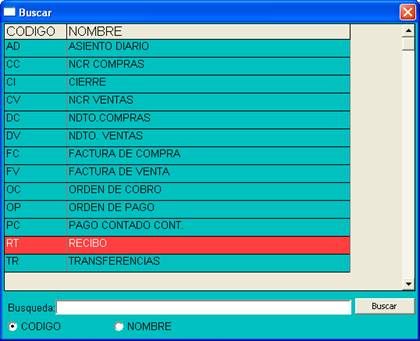
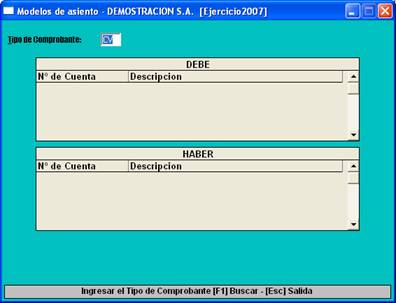
Índices de Inflación
En esta pantalla se deben registrar los índices de inflación de cada mes de los años que intervienen en el ejercicio contable. Esto después nos permitirá efectuar un balance Ajustado por Inflación.
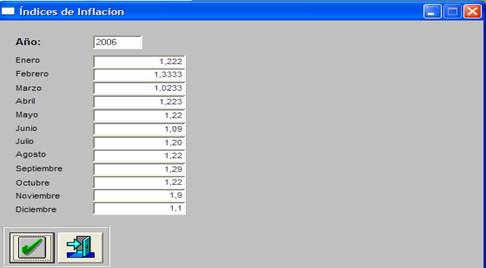
Cotización de monedas
Carga de Monedas
Aquí es donde se definen con que tipo de monedas vamos a trabajar, esto nos permitirá efectuar un balance convertido a la moneda que seleccionemos.
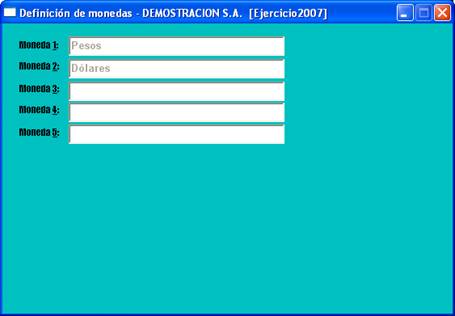
Carga de cotizaciones
Desde esta pantalla se cargan a medida que van variando las cotizaciones de las monedas.
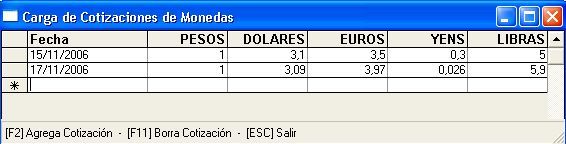
Ingreso de Asientos
Esta pantalla nos permitirá cargar los
asientos. En ella podremos utilizar asientos predefinidos (“Modelos de
asientos”), o bien ingresar un asiento manualmente.
Nro. de Asiento es una clave única, con la cual
podremos buscar asientos anteriores o cargar uno nuevo. Cabe destacar que con
F1. Ayuda, F2 graba el asiento, F3 Borrar
Asiento, F4 Imprimir Asiento, F5 Borrar imputación.-
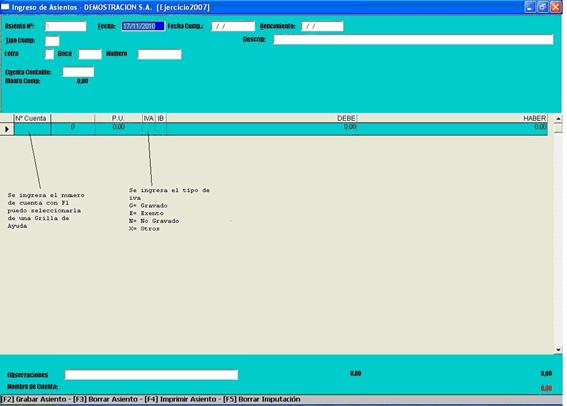
El Menú de Ingreso de Asientos solicita los datos:
Asiento Nro: El sistema me proporciona el nro de asiento libre a dar de alta, con F1 se puede ver la grilla de los asientos ya cargados y seleccionarlos para su modificación.
Fecha: Fecha del asiento.-
Fecha Comp.: Es la fecha que figura en el comprobante a ingresar.
Fecha Vencimiento: Es la fecha en la que vence el plazo de pago de el comprobante a ingresar.-
Tipo Comp.: Aquí se determina el comprobante a ingresar, si se trata de una factura de compra, venta o un asiento sueldo.- Con F1 se accede a la grilla de ayuda.
Descrip.: .
Letra – Boca - Numero: Aquí se ingresan
Observaciones: Observaciones que se quiere indicar en el comprobante.-
Pagos, Cobranzas y Transferencias en Cta. Cte.
Esta
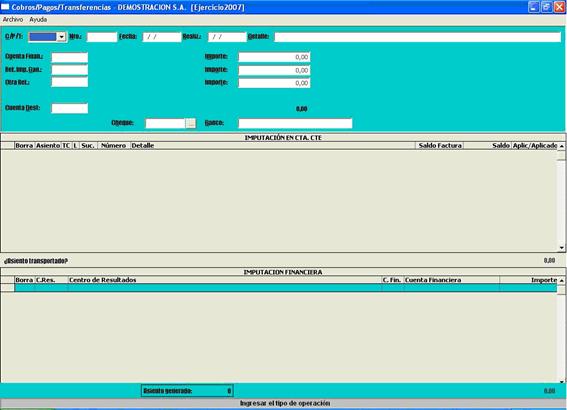
Aplicación entre Comprobantes